- 오류 코드 0x8007000d가 발생하면 Windows 설치 프로세스가 완전히 중지됨을 의미 할 수 있습니다.
- 이 오류의 명백한 문제 외에도이 오류가 표시되면 중요한 파일에 액세스하지 못할 수 있습니다.
- 일부 특정 앱을 제거하고 플래시 메모리 드라이브를 사용하여 설정을 완료하면 유용 할 수 있습니다.
- 다른 모든 방법이 실패하면 시스템의 일부 중요한 요소를 업데이트하여 일부 사용자의 문제를 해결했습니다.

- Restoro PC 수리 도구 다운로드 특허 기술 (특허 가능 여기).
- 딸깍 하는 소리 스캔 시작 PC 문제를 일으킬 수있는 Windows 문제를 찾습니다.
- 딸깍 하는 소리 모두 고쳐주세요 컴퓨터의 보안 및 성능에 영향을 미치는 문제 해결
- Restoro는 0 이번 달 독자.
오류 코드 0x8007000d는 일반적으로 사용자가 Windows 10 업데이트를 설치하려고 할 때 트리거됩니다. 여러 사용자가 부팅 가능한 USB 드라이브에서 Windows 10을 설치할 때 오류가 발생했다고보고했습니다.
오류 코드 0x8007000d는 Windows가 설치 패키지에서 필수 파일을 찾을 수 없음을 의미합니다. 손상된 시스템 파일 및 손상된 Windows 업데이트 구성 요소가이 오류가 표시되는 몇 가지 이유입니다.
즉, Microsoft는 Windows 업데이트 및 시스템 파일 관련 문제를 해결하기위한 기본 제공 문제 해결사를 제공합니다. 이 문서에는이 오류를 해결하는 데 도움이되는 몇 가지 추가 문제 해결 팁이 포함되어 있습니다.
Windows 10에서 오류 코드 0x8007000d를 어떻게 수정합니까?
1. Mixed Reality 포털 앱 제거
- 눌러 Windows 키 + I 열기 위해 설정.
- 이동 앱.

- 앱 및 기능 탭에서 혼합 현실 포털.
- 앱을 선택하고 제거 단추.

- 딸깍 하는 소리 제거 한 번 더 조치를 확인하십시오.
- 제거되면 컴퓨터를 재부팅하고 OS를 업데이트하십시오.
혼합 현실 포털 앱은 어떤 이유로 다른 Windows 업데이트를 설치하지 못하게하는 것 같습니다. 앱을 제거한 다음 보류중인 업데이트를 설치하여 오류 코드 0x8007000d를 수정합니다.
2. 새 부팅 가능한 USB 플래시 드라이브 만들기

G: /Sources/install.wim (오류 코드: 0x8007000d)과 유사한 오류가 발생한 경우 설치 미디어가 손상되었을 수 있습니다. 이 경우에는 새 파일을 만들어야합니다. Windows 10 부팅 가능 플래시 드라이브.
부팅 가능한 플래시 드라이브를 만들기 전에 USB 드라이브를 다시 포맷하십시오. 또한 Microsoft 웹 사이트에서 새로운 Windows 10 ISO 파일을 다운로드하거나 Media Creation Tool을 사용하여 Windows 설치 중 손상 가능성을 제거하십시오.
시스템 검사를 실행하여 잠재적 오류 발견

Restoro 다운로드
PC 수리 도구

딸깍 하는 소리 스캔 시작 Windows 문제를 찾습니다.

딸깍 하는 소리 모두 고쳐주세요 특허 기술 문제를 해결합니다.
Restoro Repair Tool로 PC 스캔을 실행하여 보안 문제 및 속도 저하를 일으키는 오류를 찾으십시오. 검사가 완료된 후 복구 프로세스는 손상된 파일을 새로운 Windows 파일 및 구성 요소로 대체합니다.
부팅 가능한 DVD 또는 USB 드라이브를 사용하는지 여부에 관계없이 손상된 ISO 파일로 인해 새로 설치하는 동안 오류가 발생할 수 있습니다. ISO 파일을 마운트하기 전에 스토리지 드라이브에 문제가 있는지 확인하십시오.
3. Windows 업데이트 문제 해결사 실행
- 눌러 Windows 키 + I 설정을 엽니 다.
- 이동 업데이트 및 보안.

- 열기 문제 해결 왼쪽 창에서 탭.
- 고르다 추가 문제 해결사.

- 고르다 윈도우 업데이트 그리고 클릭 문제 해결사 실행 단추. 그러면 시스템에서 Windows 업데이트 설치를 방해 할 수있는 문제가 있는지 검사합니다.

- 화면의 지시에 따라 권장 수정 사항을 일부 또는 모두 적용하십시오.
- 수정 사항이 적용되면 컴퓨터를 재부팅하고 Windows 10 이득을 업그레이드하십시오. 오류 코드 0x8007000d가 해결되었는지 확인하십시오.
Windows Update 문제 해결사는 오류 코드 0x8007000d를 유발할 수있는 문제가 있는지 시스템을 검사하는 기본 제공 유틸리티입니다.
4. Windows 업데이트 구성 요소 재설정
- 눌러 Windows 키, 입력 cmd.
- 클릭 관리자 권한으로 실행 명령 프롬프트 용.

- 명령 프롬프트 창에서 다음 명령을 복사 / 붙여 넣기하고 Enter 키를 눌러 실행합니다.

순 정지 비트
net stop wuauserv
net stop appidsvc
net stop cryptsvc - 다음으로 qmgr * .dat 파일. 파일을 삭제하려면 다음 명령을 입력하십시오.
Del“% ALLUSERSPROFILE % \ Application Data \ Microsoft \ Network \ Downloader \ qmgr * .dat - 다음으로 다음 명령을 입력하여 System32 폴더.
cd / d % windir % \ system32 - System32 폴더에 있으면 다음 명령을 입력하여 BITS 파일 및 Windows 업데이트 파일을 등록하십시오. 모든 명령을 하나씩 입력 한 다음 실행할 Enter를 입력하십시오.
regsvr32.exe atl.dll
regsvr32.exe urlmon.dll
regsvr32.exe mshtml.dll
regsvr32.exe shdocvw.dll
regsvr32.exe browseui.dll
regsvr32.exe jscript.dll
regsvr32.exe vbscript.dll
regsvr32.exe scrrun.dll
regsvr32.exe msxml.dll
regsvr32.exe qmgrprxy.dll
regsvr32.exe wucltux.dll
regsvr32.exe muweb.dll
regsvr32.exe wuwebv.dll
regsvr32.exe msxml3.dll
regsvr32.exe msxml6.dll
regsvr32.exe actxprxy.dll
regsvr32.exe softpub.dll
regsvr32.exe wintrust.dll
regsvr32.exe dssenh.dll
regsvr32.exe rsaenh.dll
regsvr32.exe gpkcsp.dll
regsvr32.exe sccbase.dll
regsvr32.exe slbcsp.dll
regsvr32.exe cryptdlg.dll
regsvr32.exe oleaut32.dll
regsvr32.exe ole32.dll
regsvr32.exe shell32.dll
regsvr32.exe initpki.dll
regsvr32.exe wuapi.dll
regsvr32.exe wuaueng.dll |
regsvr32.exe wuaueng1.dll
regsvr32.exe wucltui.dll
regsvr32.exe wups.dl
regsvr32.exe wups2.dll
regsvr32.exe wuweb.dll
regsvr32.exe qmgr.dll - 다음으로 다음 명령을 하나씩 입력하고 Enter 키를 누르십시오.
netsh Winsock 재설정
Netsh winhttp 재설정 프록시 - 위의 두 명령은 각각 Winsock과 프록시를 재설정합니다.
- 다음으로 Windows 업데이트 구성 요소 서비스를 다시 시작해야합니다. 다음 명령을 하나씩 입력하고 Enter 키를 눌러 실행하십시오.
순 시작 비트
net start wuauserv
net start appidsvc
net start cryptsvc - 명령 프롬프트를 닫고 컴퓨터를 재부팅하십시오. 다시 시작한 후 업데이트를 설치하고 오류 코드 0x8007000d가 해결되었는지 확인하십시오.
더 빠른 방법을 찾고 있다면 Windows Update 재설정 스크립트.
5. DISM (배포 이미지 서비스 및 관리) 실행
- 눌러 윈도우 키, 유형 cmd을 클릭하고 관리자 권한으로 실행 명령 프롬프트 용.
- 명령 프롬프트 창에서 다음 명령을 입력하고 Enter 키를 누릅니다.

dism.exe / online / cleanup-image / scanhealth - 컴퓨터에서 Windows 업데이트를 설치하지 못하게하는 잠재적 문제가 있는지 시스템을 검사하는 데 몇 분 정도 걸릴 수 있습니다.
- 스캔이 완료되면 다음 명령을 입력하고 Enter를 누르십시오.

dism.exe / online / cleanup-image / restorehealth - 이 명령은 시스템 파일을 정리하고 시스템 문제를 해결하기 위해 모든 문제를 해결합니다.
- 명령이 완료되면 명령 프롬프트를 닫고 컴퓨터를 재부팅하십시오.
시스템 업그레이드를 수행하고 오류 코드 0x8007000d가 해결되었는지 확인하십시오. 오류 코드가 여전히 지속되면 미디어 생성 도구를 사용하여 시스템 업그레이드를 수행하십시오.
6. 미디어 생성 도구를 사용하여 업그레이드
- 미디어 생성 도구를 Microsoft 다운로드 Centar.
- 설치 파일을 실행하고 동의하다 단추. 도구가 시스템을 스캔 할 때까지 기다리십시오.
- 고르다 이 PC 업그레이드지금 무엇을 하시겠습니까?

- 딸깍 하는 소리 다음. Windows는 PC에서 사용할 수있는 최신 버전의 OS를 다운로드하기 시작합니다.
- 다운로드가 완료되면 OS 업그레이드를 진행하십시오. 업그레이드하는 동안 PC를 몇 번 다시 시작해야 할 수 있습니다.
Media Creation Tool 업그레이드 옵션을 사용하면 개인 파일 및 앱을 제거하지 않고도 최신 Windows OS 버전을 설치할 수 있습니다. 더 안전한쪽에 있도록 백업을 만들어야합니다.
오류 코드 0x8007000d는 일반적으로 사용자가 USB 장치를 사용하여 Windows 10을 업그레이드하거나 새로 설치하려고 할 때 발생합니다. 이 오류를 해결하려면 문서의 단계를 따르십시오.
마지막 수단으로 Media Creation Tool을 사용하여 업그레이드하여 오류없이 Windows를 업데이트 해보십시오. 의견에 어떤 방법이 효과가 있는지 알려주십시오.
 여전히 문제가 있습니까?이 도구로 문제를 해결하세요.
여전히 문제가 있습니까?이 도구로 문제를 해결하세요.
- 이 PC 수리 도구 다운로드 TrustPilot.com에서 우수 등급 (이 페이지에서 다운로드가 시작됩니다).
- 딸깍 하는 소리 스캔 시작 PC 문제를 일으킬 수있는 Windows 문제를 찾습니다.
- 딸깍 하는 소리 모두 고쳐주세요 특허 기술 문제를 해결하는 방법 (독자 전용 할인).
Restoro는 0 이번 달 독자.

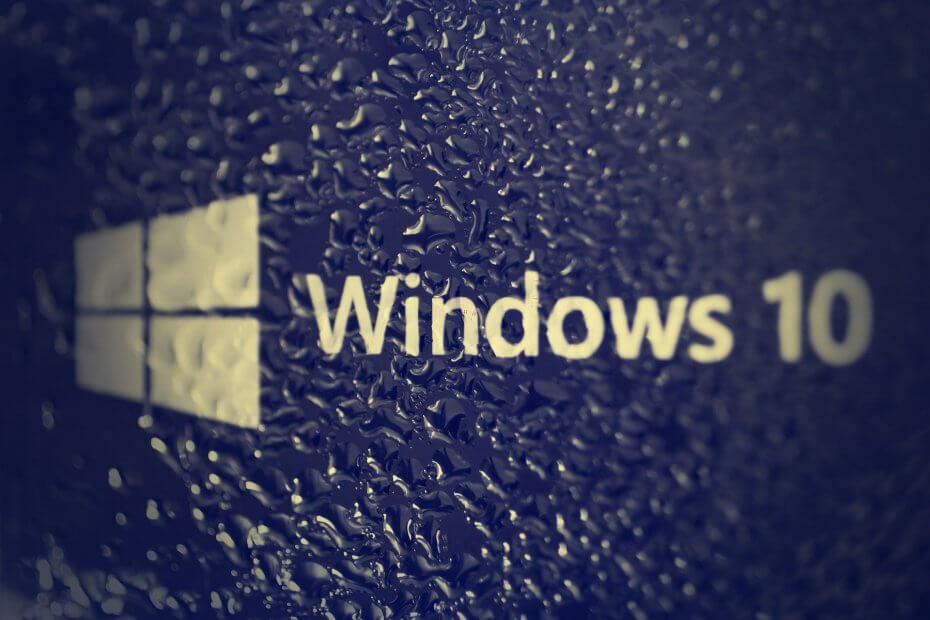
![Windows 업데이트 설치 후 인터넷에 연결되지 않음 [QUICK FIX]](/f/4ba52d21821af99b1de46c179b15b45a.jpg?width=300&height=460)